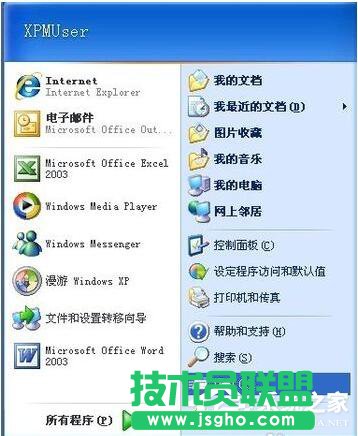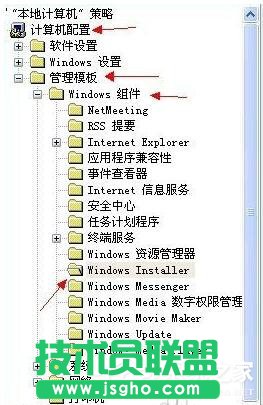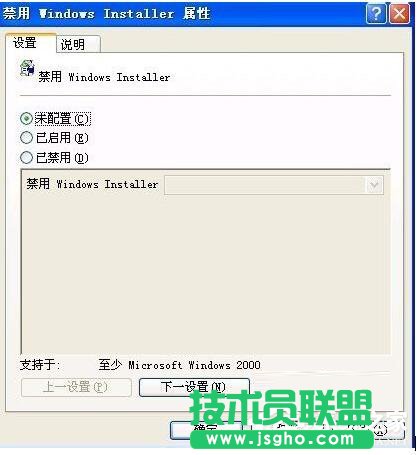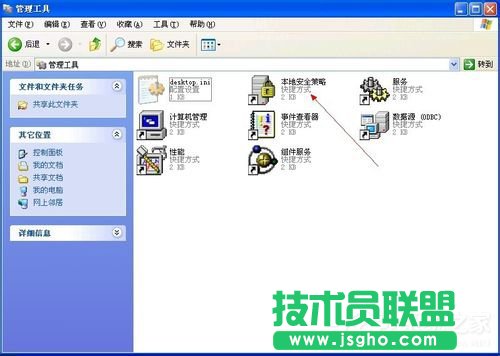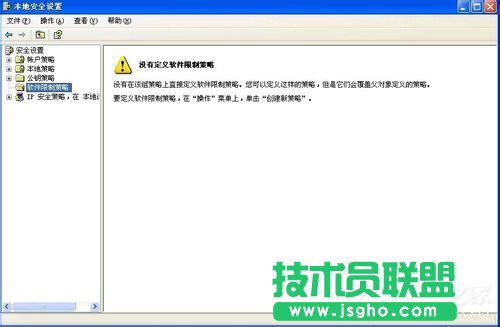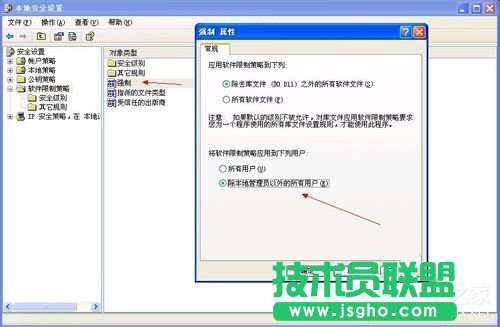WinXP出现系统管理员设置了系统策略防范进行此安装如何办
发布时间:2022-05-02 文章来源:xp下载站 浏览: 61
|
Windows XP是美国微软公司研发的基于X86、X64架构的PC和平板电脑使用的操作系统,于2001年8月24日发布RTM版本,并于2001年10月25日开始零售。其名字中“XP”的意思来自英文中的“体验(Experience)”。该系统的默认桌面背景墙纸是Bliss,一张BMP格式的照片。是拍摄的纳帕县郊外的风景,照片中包括了高低起伏的绿山及有层积云和卷云的蓝天。 WinXP出现系统管理员设置了系统策略禁止进行此安装怎么办,我们在电脑上安装一些软件,在安装软件过程中有时候会遇到一些问题,比如说在安装软件的时候,系统会提示“管理员设置了系统策略,禁止进行此安装”,导致无法安装此软件。还在使用WinXP系统的用户也遇到这样的情况,问要如何解决这个问题?
解决方法如下: 方法一: 1、在【开始】菜单窗口中单击【运行】命令。
2、在打开框中键入【gpedit.msc】命令,单击【确定】按钮。
3、在左侧控制台树窗口定位到【计算机配置→管理模板→Windows 组件→Windows Installer】。
4、在右侧的细节窗口双击【禁用Windows Installer】项目。
5、弹出的属性窗口,将其改成【未配置】或【已禁用】。
方法二: 1、在运行对话框键入【regedit】命令,单击【确定】按钮,打开注册表编辑器。
2、在左侧注册表树窗口定位到以下分支。 HKEY_CLASSES_ROOT\Installer\Products\4080110900063D11C8EF10054038389C。 将这整个项删除掉。
方法三: 1、单击【开始】菜单,单击【控制面板】命令。
2、在控制面板中依次打开【管理工具】——【本地安全策略】。
3、在左侧控制台树窗口点击【软件限制策略】项,如果出现提示“没有定义软件限制策略”。
4、右击【软件限制策略】项,打开的菜单选择【创建新的策略】命令。
5、在右侧的细节窗口双击【强制】项,将软件限制策略应用到下列用户修改为【除本地管理员以外的所有用户】,单击【确定】按钮。
关于WinXP系统管理员设置了系统策略禁止进行此安装的方法就为大家讲解到这里了,通过上面的设置之后,安装软件就不会出现被限制的情况了。不妨去试一下就知道了,在这里希望能够帮到大家。 Windows XP服役时间长达13年,产生的经济价值也较高。据评测机构StatCounter的统计,2017年1月,在中国范围内,该系统的占有率为17.79%。主要原因是“习惯XP系统”而不愿意对其升级。 部分杀毒软件推出了诸如“XP盾甲”之类的服务,以提高系统安全性。 |